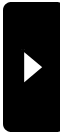※まずはこちらをご確認ください!※
 ヘルプ(基本的なこと)をよくみましたか?
ヘルプ(基本的なこと)をよくみましたか?
 分からない専門用語は、“検索”して調べましたか?
分からない専門用語は、“検索”して調べましたか?
 こちらに質問しても、すぐに回答があるとは限りません。気長にお待ちくださいね。
こちらに質問しても、すぐに回答があるとは限りません。気長にお待ちくださいね。
 質問が分かりにくいと、回答ができません。具体的な書き方をしてくださいね。
質問が分かりにくいと、回答ができません。具体的な書き方をしてくださいね。
※テンプレートの変更やさまざまなカスタマイズにともなう異常等は、回答が難しいので、
ご理解くださいませ。
↓↓↓専門用語で?な場合は、検索すると便利ですよ。 (例)ブログパーツ (例)IP (例)スパム ・・・など「分からないこと」はまずは『調べる』!
 ヘルプ(基本的なこと)をよくみましたか?
ヘルプ(基本的なこと)をよくみましたか? 分からない専門用語は、“検索”して調べましたか?
分からない専門用語は、“検索”して調べましたか? こちらに質問しても、すぐに回答があるとは限りません。気長にお待ちくださいね。
こちらに質問しても、すぐに回答があるとは限りません。気長にお待ちくださいね。 質問が分かりにくいと、回答ができません。具体的な書き方をしてくださいね。
質問が分かりにくいと、回答ができません。具体的な書き方をしてくださいね。
※テンプレートの変更やさまざまなカスタマイズにともなう異常等は、回答が難しいので、
ご理解くださいませ。
↓↓↓専門用語で?な場合は、検索すると便利ですよ。 (例)ブログパーツ (例)IP (例)スパム ・・・など「分からないこと」はまずは『調べる』!
記事のインポート(読み込み)・エクスポート(書き出し)機能
2018年01月20日
・インポート(読み込み)とは
他のブログサービスから、「Movable Type形式(MT形式)」で書き出された記事を読み込んで、ブログへ登録できる機能です。
※書き出し元のブログサービスが「Movable Type形式」で書き出す事ができるかどうか、また「Movable Type形式」で書き出すことが可能でも、ブログサービスによって書き出される項目が異なる場合があります。
※「Movable Type形式」で書き出すことができるか、また書き出したファイルの内容については書き出し元にお問い合せ下さい。
・エクスポート(書き出し)とは
ブログの記事を「Movable Type形式」でファイルに書き出し、ご自分のパソコンへ保存できます。
また、「Movable Type形式」での読み込みが可能な他のブログサービスへ、ブログの記事を登録することができます。
■記事をインポートする手順(スマホ版管理画面は対応しておりません)
ブログ管理画面の左サイドメニュー内にある「読み込み・書き出し」をクリックします。
読み込み・書き出し画面の「読み込み項目」の「参照」ボタンをクリックします。
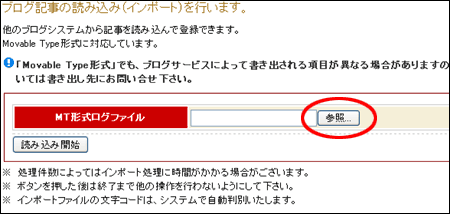
任意のファイルを選択し、「読み込み開始」ボタンをクリックします。

「読み込み開始」ボタンをクリックすると下図ダイアログボックスが表示されますので、「OK」をクリックします。
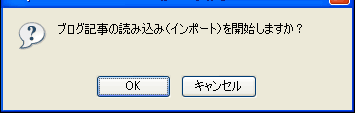
OKをクリックしましたら、数秒から数分で、インポートが完了します。
※処理件数によってはインポート処理に時間がかかる場合がございます。
※ボタンを押した後は終了まで他の操作を行わないようにして下さい。
インポートが完了すると、下図の画面が表示されます。
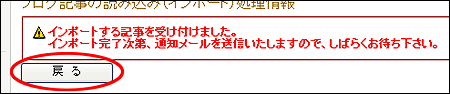
画面が表示されましたら、「戻る」ボタンをクリックし、管理画面トップに戻ります。
そして、インポート完了通知のメールが届くのをお待ちください。
インポート完了通知が届きましたら、記事のインポートが完了です。
・記事をインポートするに当たってのご注意
※インポート対象は文字データのみで画像はインポートできません。
※タイトルが 30 文字未満でないといけません。
※Movable Type形式でエクスポートされた記事データが最大容量(1,000,000 byte)を超える場合、
そのファイルの分割をおこなわなくてはいけません。
分割方法につきましては、下記[AUTHOR]~[KEYWORDS] で1記事となりますので、一記事単位で分割を行ってください。
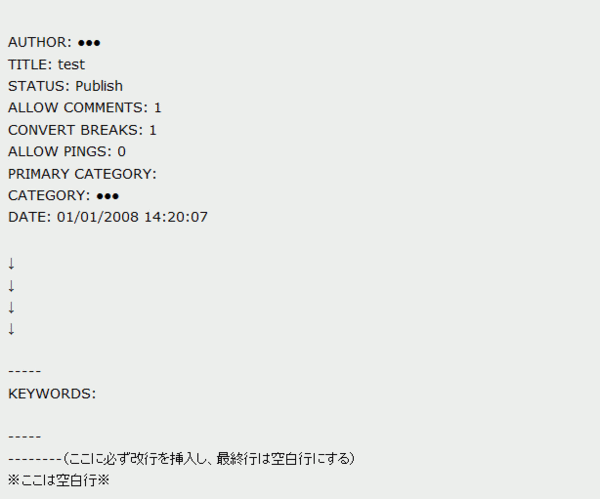
※最後の3行の
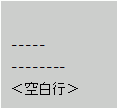
も必要ですので、削除しないようご注意ください。
また、「--------」の末尾に改行を挿入し、最終行を「空白行」となるようにしてください。
■記事をエクスポート(書き出し)する手順(スマホ版管理画面は対応しておりません)
ブログ管理画面の左サイドメニュー内にある「読み込み・書き出し」をクリックします。
読み込み・書き出し画面の「書き出し」項目にあります、出力ファイルの文字コードを選択して「書き出し開始」ボタンをクリックします。

「書き出し開始」ボタンをクリックしますと、下図ダイアログボックスが表示されますので、「OK」をクリックします。

「OK」をクリックしますと、ファイルの保存を確認するダイアログボックスが表示されますので、「保存」をクリックします。

※保存場所は任意の場所を指定してください。
数秒から数分で、ファイルの書き出しが完了いたします。
※記事の件数によっては、エクスポート処理の時間がかかる場合がございます。

指定した任意の場所に、書き出したファイルが存在するのをご確認ください。
※ファイル名は上図と違うかと思われますので、保存画面の際にファイル名をご確認いただくか、任意のファイル名にご変更ください。
・ファイルが書き出す項目は以下の通りになります

■画像URL一覧の表示(スマホ版管理画面は対応しておりません)
画像に関しては、エクスポートする事は出来ませんが、ダウンロードツールなどを用いて画像の一括ダウンロードが可能です。
ブログ管理画面の左サイドメニュー内にある「読み込み・書き出し」をクリックします。
画像URL一覧の表示、【画像URL一覧を表示する】をクリックし
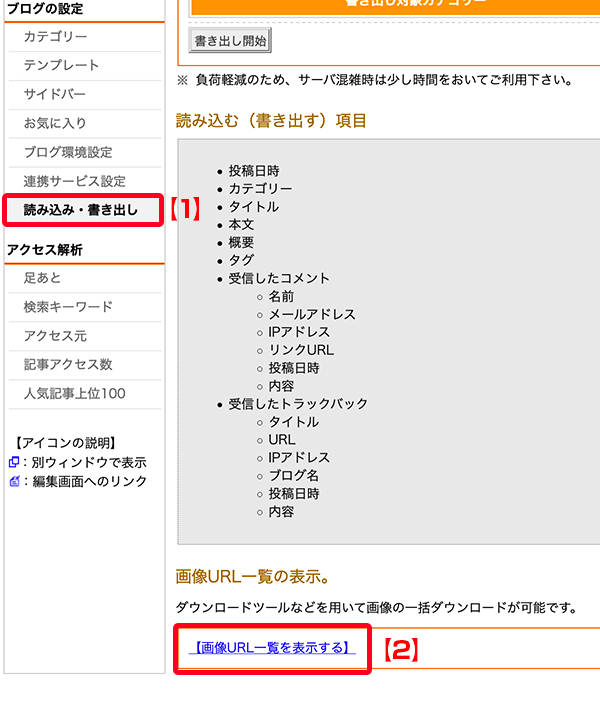
リンク先をダウンロードツールなどを用いて画像の一括ダウンロードしてください。

他のブログサービスから、「Movable Type形式(MT形式)」で書き出された記事を読み込んで、ブログへ登録できる機能です。
※書き出し元のブログサービスが「Movable Type形式」で書き出す事ができるかどうか、また「Movable Type形式」で書き出すことが可能でも、ブログサービスによって書き出される項目が異なる場合があります。
※「Movable Type形式」で書き出すことができるか、また書き出したファイルの内容については書き出し元にお問い合せ下さい。
・エクスポート(書き出し)とは
ブログの記事を「Movable Type形式」でファイルに書き出し、ご自分のパソコンへ保存できます。
また、「Movable Type形式」での読み込みが可能な他のブログサービスへ、ブログの記事を登録することができます。
■記事をインポートする手順(スマホ版管理画面は対応しておりません)
ブログ管理画面の左サイドメニュー内にある「読み込み・書き出し」をクリックします。
読み込み・書き出し画面の「読み込み項目」の「参照」ボタンをクリックします。
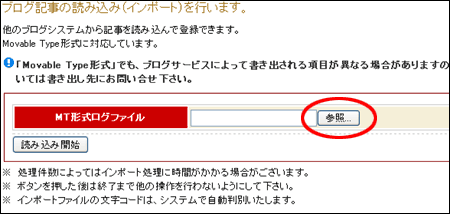
任意のファイルを選択し、「読み込み開始」ボタンをクリックします。

「読み込み開始」ボタンをクリックすると下図ダイアログボックスが表示されますので、「OK」をクリックします。
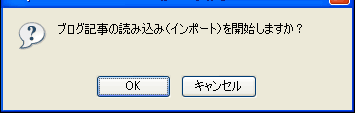
OKをクリックしましたら、数秒から数分で、インポートが完了します。
※処理件数によってはインポート処理に時間がかかる場合がございます。
※ボタンを押した後は終了まで他の操作を行わないようにして下さい。
インポートが完了すると、下図の画面が表示されます。
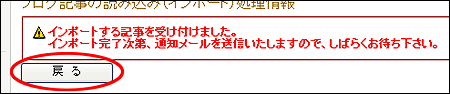
画面が表示されましたら、「戻る」ボタンをクリックし、管理画面トップに戻ります。
そして、インポート完了通知のメールが届くのをお待ちください。
インポート完了通知が届きましたら、記事のインポートが完了です。
・記事をインポートするに当たってのご注意
※インポート対象は文字データのみで画像はインポートできません。
※タイトルが 30 文字未満でないといけません。
※Movable Type形式でエクスポートされた記事データが最大容量(1,000,000 byte)を超える場合、
そのファイルの分割をおこなわなくてはいけません。
分割方法につきましては、下記[AUTHOR]~[KEYWORDS] で1記事となりますので、一記事単位で分割を行ってください。
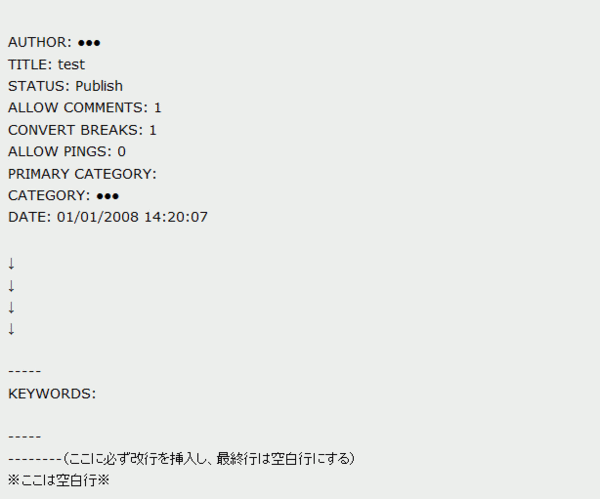
※最後の3行の
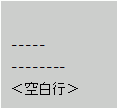
も必要ですので、削除しないようご注意ください。
また、「--------」の末尾に改行を挿入し、最終行を「空白行」となるようにしてください。
Shift-JIS形式以外でエクスポートされたデータは、Windowsに付属のメモ帳では正しく開けない場合があります。
以下にいくつかのテキストエディタ(Windows付属のメモ帳の高機能版ソフト)をご紹介します。
エクスポートデータを分割する場合は、Windows付属のメモ帳ではなく、以下のようなテキストエディタで編集することをおすすめいたします。
【Windows 対応のテキストエディタ(参考)】
・TeraPad
・MKEditor for Windows
以下にいくつかのテキストエディタ(Windows付属のメモ帳の高機能版ソフト)をご紹介します。
エクスポートデータを分割する場合は、Windows付属のメモ帳ではなく、以下のようなテキストエディタで編集することをおすすめいたします。
【Windows 対応のテキストエディタ(参考)】
・TeraPad
・MKEditor for Windows
■記事をエクスポート(書き出し)する手順(スマホ版管理画面は対応しておりません)
ブログ管理画面の左サイドメニュー内にある「読み込み・書き出し」をクリックします。
読み込み・書き出し画面の「書き出し」項目にあります、出力ファイルの文字コードを選択して「書き出し開始」ボタンをクリックします。

「書き出し開始」ボタンをクリックしますと、下図ダイアログボックスが表示されますので、「OK」をクリックします。

「OK」をクリックしますと、ファイルの保存を確認するダイアログボックスが表示されますので、「保存」をクリックします。

※保存場所は任意の場所を指定してください。
数秒から数分で、ファイルの書き出しが完了いたします。
※記事の件数によっては、エクスポート処理の時間がかかる場合がございます。

指定した任意の場所に、書き出したファイルが存在するのをご確認ください。
※ファイル名は上図と違うかと思われますので、保存画面の際にファイル名をご確認いただくか、任意のファイル名にご変更ください。
・ファイルが書き出す項目は以下の通りになります

■画像URL一覧の表示(スマホ版管理画面は対応しておりません)
画像に関しては、エクスポートする事は出来ませんが、ダウンロードツールなどを用いて画像の一括ダウンロードが可能です。
ブログ管理画面の左サイドメニュー内にある「読み込み・書き出し」をクリックします。
画像URL一覧の表示、【画像URL一覧を表示する】をクリックし
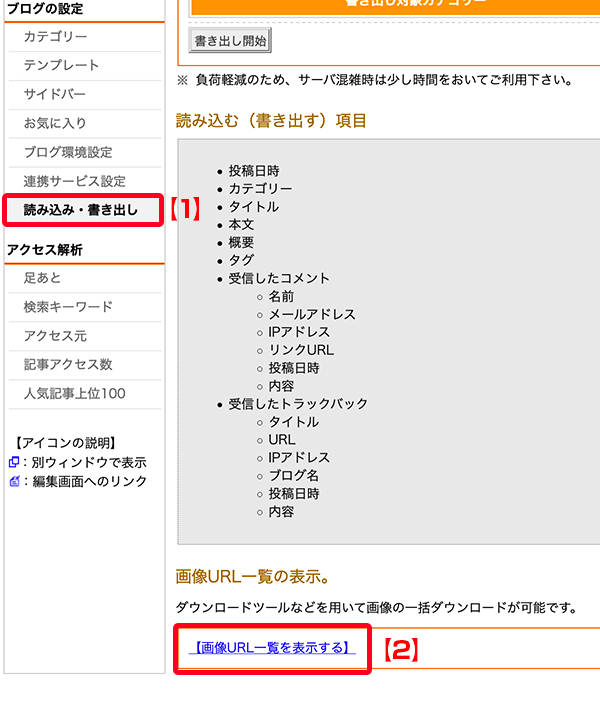
リンク先をダウンロードツールなどを用いて画像の一括ダウンロードしてください。

Posted by みやchan サービス担当 at
00:00
サムネイル指定したいがサムネイル画像は100ピクセル以上にしたい
2017年06月14日
サムネイル指定したいがサムネイル画像は100ピクセル以上に素人でもしたいです。
widthサイズを変えれば見た目は大きくなりますが
画像自体が100ピクセルなので大きくしても荒いです。
わたしはHTMLがわかるので対策することはできるのですが
HTMLを知らない方でもできる方法を知りたいです。
どなたか解決された方はいませんか?
widthサイズを変えれば見た目は大きくなりますが
画像自体が100ピクセルなので大きくしても荒いです。
わたしはHTMLがわかるので対策することはできるのですが
HTMLを知らない方でもできる方法を知りたいです。
どなたか解決された方はいませんか?
Posted by はかせ at
21:38
世界の料理教室参加者募集
2016年12月27日
「世界の料理教室」参加者募集!!
◆アフガニスタン料理
日時:平成29年1月27日(金)10:00~13:30
会場:加納地区交流センター調理室
内容:アフガニスタン料理
講師:ハビビ夫人
参加費:会員500円・非会員800円(保険料込み)
定員:20名
(定員になり次第締め切ります。お申し込みはお早めに)
お申込み〆切:1月20日(金)15:00まで
※講師の都合により内容に変更が生じる場合がございます。ご了承ください。
◆韓国料理(宮崎市国際交流協会共催)
日時:平成29年3月10日(金)
会場:加納地区交流センター調理室
内容:韓国料理
講師:明 智善(ミョン・ジソン)さん
参加費:会員500円・非会員800円(保険料込み)
定員:20名
(定員になり次第締め切ります。お申込みはお早めに)
申し込み締め切り:3月3日(金)15:00まで
◆「Kiyotake De English」開催!!
日時:1月21日(土)
2月18日(土)
3月11日(土)
※いずれもAM10:00~11:30
場所:石亭
住所:宮崎市清武町あさひ1丁目16
※初回は会場までご案内致します。
◎集合時間:9時40分
◎集合場所:ハンズマン(清武店)
定員:先着15名
参加費:会員700円・非会員800円
対象:高校生以上で日常会話の出来る方
申し込み・お問い合わせは
清武町国際交流協会(受付担当:長友)
Tel/Fax:0985-69-9196
E-mail:kiyotakeia@miyazaki-catv.ne.jp
invincible88@ymobile.ne.jp
◆「日本文化を英語でGO!!」開催します。
実践的な内容で、英語だけでなく楽しい日本の歴史や文化も学べます。
初心者大歓迎!!
日時:1月14日(土)10:00~11:30
2月4日(土)10:00~11:30
会場:清武総合支所2階
参加費:1講座 会員500円・非会員1000円
講師:清武町国際交流協会 CIR窪田 理佳
E-mail:invincible88@ymobile.ne.jp
◆「雛山バスツアー」
外国人と一緒に雛山を楽しみませんか?
ボランティア英語通訳が同乗いたします。
日時:平成29年2月26日(日)10:00~15:00
集合時間:9時30分
集合場所:清武町総合支所南側駐車場
ルート:清武~綾町
参加費:外国人・留学生・会員300円・非会員500円
※昼食・飲み物は、各自準備をお願いします。
定員:先着20名
申し込み締め切り2月17日(金)15:00まで
参加者多数の場合は、会員優先とさせていただきます。
イベント申し込み・お問い合わせ先
清武町国際交流協会(受付担当:長友)
Tel/Fax:0985-69-9196
※不在の場合は、留守番電話にお名前ご連絡先をお願いいたします。
事務局Open:火・金10時~15時まで
木(第1・3・5のみ)10時~12時まで
年末年始のお休みは 12月28日~1月5日です。
新年のOpenは 1月6日になります。
◆アフガニスタン料理
日時:平成29年1月27日(金)10:00~13:30
会場:加納地区交流センター調理室
内容:アフガニスタン料理
講師:ハビビ夫人
参加費:会員500円・非会員800円(保険料込み)
定員:20名
(定員になり次第締め切ります。お申し込みはお早めに)
お申込み〆切:1月20日(金)15:00まで
※講師の都合により内容に変更が生じる場合がございます。ご了承ください。
◆韓国料理(宮崎市国際交流協会共催)
日時:平成29年3月10日(金)
会場:加納地区交流センター調理室
内容:韓国料理
講師:明 智善(ミョン・ジソン)さん
参加費:会員500円・非会員800円(保険料込み)
定員:20名
(定員になり次第締め切ります。お申込みはお早めに)
申し込み締め切り:3月3日(金)15:00まで
◆「Kiyotake De English」開催!!
日時:1月21日(土)
2月18日(土)
3月11日(土)
※いずれもAM10:00~11:30
場所:石亭
住所:宮崎市清武町あさひ1丁目16
※初回は会場までご案内致します。
◎集合時間:9時40分
◎集合場所:ハンズマン(清武店)
定員:先着15名
参加費:会員700円・非会員800円
対象:高校生以上で日常会話の出来る方
申し込み・お問い合わせは
清武町国際交流協会(受付担当:長友)
Tel/Fax:0985-69-9196
E-mail:kiyotakeia@miyazaki-catv.ne.jp
invincible88@ymobile.ne.jp
◆「日本文化を英語でGO!!」開催します。
実践的な内容で、英語だけでなく楽しい日本の歴史や文化も学べます。
初心者大歓迎!!
日時:1月14日(土)10:00~11:30
2月4日(土)10:00~11:30
会場:清武総合支所2階
参加費:1講座 会員500円・非会員1000円
講師:清武町国際交流協会 CIR窪田 理佳
E-mail:invincible88@ymobile.ne.jp
◆「雛山バスツアー」
外国人と一緒に雛山を楽しみませんか?
ボランティア英語通訳が同乗いたします。
日時:平成29年2月26日(日)10:00~15:00
集合時間:9時30分
集合場所:清武町総合支所南側駐車場
ルート:清武~綾町
参加費:外国人・留学生・会員300円・非会員500円
※昼食・飲み物は、各自準備をお願いします。
定員:先着20名
申し込み締め切り2月17日(金)15:00まで
参加者多数の場合は、会員優先とさせていただきます。
イベント申し込み・お問い合わせ先
清武町国際交流協会(受付担当:長友)
Tel/Fax:0985-69-9196
※不在の場合は、留守番電話にお名前ご連絡先をお願いいたします。
事務局Open:火・金10時~15時まで
木(第1・3・5のみ)10時~12時まで
年末年始のお休みは 12月28日~1月5日です。
新年のOpenは 1月6日になります。
Posted by KIA at
15:50
よくある質問 携帯電話「簡単ログイン機能」廃止について
2013年12月12日
いつもみやchanをご利用頂きまして有難うございます。
【携帯電話 「簡単ログイン機能」廃止について】
この度のバージョンアップにより、ご不便をお掛けしまして誠に申し訳ございません。
今回、携帯電話端末の「簡単ログイン機能」を廃止させて頂きました。
これは、近年問題になっている、「簡単ログイン機能」を悪用した「なりすましログイン」を防ぐ意味合いがあり、「簡単ログイン機能」を提供する場合、なりすましアクセスを排除することができないため、バージョンアップのこの機会に、セキュリティの強化をさせて頂きました。
とはいえ、これまで「簡単ログイン機能」をご利用頂いていた皆様にご不便をお掛けし、並びに廃止につきましてのご案内が遅れましたこと、誠に申し訳ございませんでした。
御不便をお掛けしますが、何とぞ御容赦くださいませ。
よろしくお願い致します。
みやchan運営事務局
【携帯電話 「簡単ログイン機能」廃止について】
この度のバージョンアップにより、ご不便をお掛けしまして誠に申し訳ございません。
今回、携帯電話端末の「簡単ログイン機能」を廃止させて頂きました。
これは、近年問題になっている、「簡単ログイン機能」を悪用した「なりすましログイン」を防ぐ意味合いがあり、「簡単ログイン機能」を提供する場合、なりすましアクセスを排除することができないため、バージョンアップのこの機会に、セキュリティの強化をさせて頂きました。
とはいえ、これまで「簡単ログイン機能」をご利用頂いていた皆様にご不便をお掛けし、並びに廃止につきましてのご案内が遅れましたこと、誠に申し訳ございませんでした。
御不便をお掛けしますが、何とぞ御容赦くださいませ。
よろしくお願い致します。
みやchan運営事務局
Posted by みやchan サービス担当 at
14:49
よくある質問 スマホ投稿について3点のご連絡
2013年12月11日
みやchan運営事務局からです。
平成25年12月11日のバージョンアップに伴いまして下記のご質問を頂きましたので、ご案内させて頂きます。
このたび、スマートフォン版の管理画面を設置しました。
「スマートフォン版での記事投稿・画像挿入方法がわかりません」
【スマートフォンからのログイン~記事の投稿方法について】
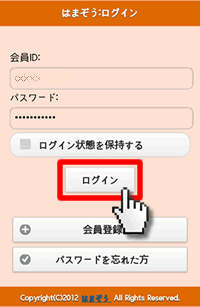 【1】会員IDとパスワードを入力し、ログインします。
【1】会員IDとパスワードを入力し、ログインします。
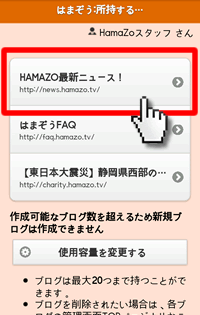 【2】ブログ一覧ページで、投稿したいブログを選択します。
【2】ブログ一覧ページで、投稿したいブログを選択します。
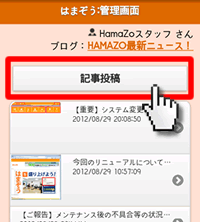 【3】管理画面上部にある「記事投稿」をタップします。
【3】管理画面上部にある「記事投稿」をタップします。
 【4】記事投稿画面が表示されます ※画像をクリックすると拡大されます。
【4】記事投稿画面が表示されます ※画像をクリックすると拡大されます。
カテゴリーの選択をしたり、文章を書きます。
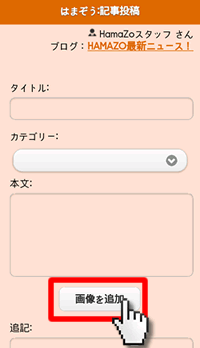 【5】画像をアップする際には、本文下にある「画像を追加」をタップします。
【5】画像をアップする際には、本文下にある「画像を追加」をタップします。
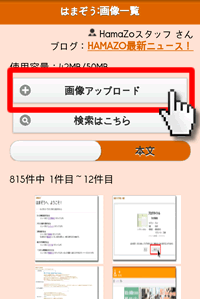 【6】画像一覧画面が表示されるので、「画像アップロード」をタップします。
【6】画像一覧画面が表示されるので、「画像アップロード」をタップします。
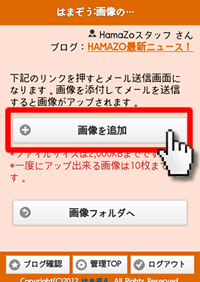 【7】「画像を追加」ボタンを押すと、メール画面が開きます。
【7】「画像を追加」ボタンを押すと、メール画面が開きます。
画像は、メールで送るとアップロードされます。
 【8】宛先は予め入っていますので、画像のみを添付して、送信してください。
【8】宛先は予め入っていますので、画像のみを添付して、送信してください。
 【9】画像の送信が終わったら、前の画面に戻りますので「画像フォルダへ」をタップします。
【9】画像の送信が終わったら、前の画面に戻りますので「画像フォルダへ」をタップします。
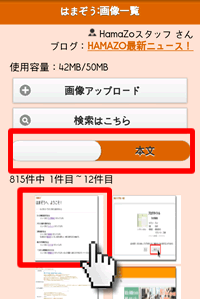 【10】画像一覧ページが表示されます。追加したい場所(本文か追記か)を選び、アップした画像をタップすると、画像が記事に挿入されます。
【10】画像一覧ページが表示されます。追加したい場所(本文か追記か)を選び、アップした画像をタップすると、画像が記事に挿入されます。
 【11】記事の入力が完了したら、画面下部にある「登録」をタップします。
【11】記事の入力が完了したら、画面下部にある「登録」をタップします。
 【12】以上で、ブログ記事投稿は完了です。
【12】以上で、ブログ記事投稿は完了です。
【スマートフォンでの投稿時に、PC版とスマホ版を選べないのか?】
また、スマートフォンでの投稿時には、PC版とスマートフォン版をご選択頂けますので、PC版を御希望の方には、これまで同様に記事投稿頂けます。
【スマートフォンからパソコン版の管理画面の確認方法】

スマートフォン版のログイン画面下部に「PC用表示に切り替える」ボタンをご用意いたしました。
ログインの際にPC版の表示でご覧になりたい方は、こちらのボタンをクリック後、ログインをお願いいたします。
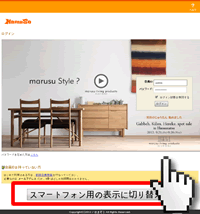
なお、スマートフォンからログインページにアクセスした際に、「スマートフォン用表示に切り替える」ボタンもご用意しております。
ログインする際にどちらの画面からご覧になりたいのかをお選びください。
【便利なブログ投稿アプリ】
また、スマートフォンでの記事投稿にはブログ投稿アプリ(無料)も便利です。
▼ iPhone ブログ投稿アプリ
http://itunes.apple.com/jp/app/id395194675?mt=8
▼ アンドロイド ブログ投稿アプリ
https://market.android.com/details?id=com.cpoint.clog
ご検討ください。
以上、バージョンアップにより、慣れない環境でご不便をお掛けしていますが、何とぞ宜しくお願い致します。
平成25年12月11日のバージョンアップに伴いまして下記のご質問を頂きましたので、ご案内させて頂きます。
このたび、スマートフォン版の管理画面を設置しました。
「スマートフォン版での記事投稿・画像挿入方法がわかりません」
【スマートフォンからのログイン~記事の投稿方法について】
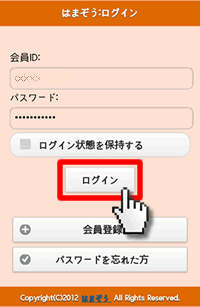 【1】会員IDとパスワードを入力し、ログインします。
【1】会員IDとパスワードを入力し、ログインします。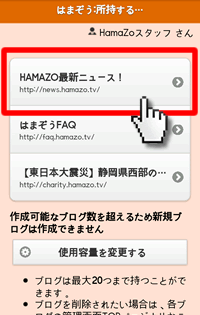 【2】ブログ一覧ページで、投稿したいブログを選択します。
【2】ブログ一覧ページで、投稿したいブログを選択します。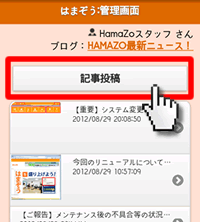 【3】管理画面上部にある「記事投稿」をタップします。
【3】管理画面上部にある「記事投稿」をタップします。 【4】記事投稿画面が表示されます ※画像をクリックすると拡大されます。
【4】記事投稿画面が表示されます ※画像をクリックすると拡大されます。カテゴリーの選択をしたり、文章を書きます。
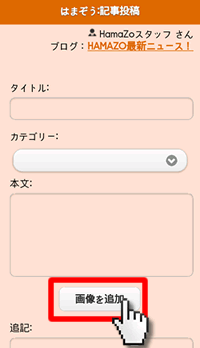 【5】画像をアップする際には、本文下にある「画像を追加」をタップします。
【5】画像をアップする際には、本文下にある「画像を追加」をタップします。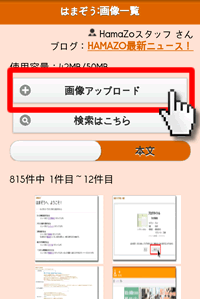 【6】画像一覧画面が表示されるので、「画像アップロード」をタップします。
【6】画像一覧画面が表示されるので、「画像アップロード」をタップします。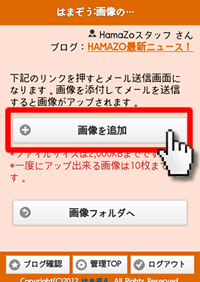 【7】「画像を追加」ボタンを押すと、メール画面が開きます。
【7】「画像を追加」ボタンを押すと、メール画面が開きます。画像は、メールで送るとアップロードされます。
 【8】宛先は予め入っていますので、画像のみを添付して、送信してください。
【8】宛先は予め入っていますので、画像のみを添付して、送信してください。 【9】画像の送信が終わったら、前の画面に戻りますので「画像フォルダへ」をタップします。
【9】画像の送信が終わったら、前の画面に戻りますので「画像フォルダへ」をタップします。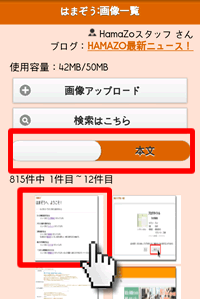 【10】画像一覧ページが表示されます。追加したい場所(本文か追記か)を選び、アップした画像をタップすると、画像が記事に挿入されます。
【10】画像一覧ページが表示されます。追加したい場所(本文か追記か)を選び、アップした画像をタップすると、画像が記事に挿入されます。 【11】記事の入力が完了したら、画面下部にある「登録」をタップします。
【11】記事の入力が完了したら、画面下部にある「登録」をタップします。 【12】以上で、ブログ記事投稿は完了です。
【12】以上で、ブログ記事投稿は完了です。【スマートフォンでの投稿時に、PC版とスマホ版を選べないのか?】
また、スマートフォンでの投稿時には、PC版とスマートフォン版をご選択頂けますので、PC版を御希望の方には、これまで同様に記事投稿頂けます。
【スマートフォンからパソコン版の管理画面の確認方法】

スマートフォン版のログイン画面下部に「PC用表示に切り替える」ボタンをご用意いたしました。
ログインの際にPC版の表示でご覧になりたい方は、こちらのボタンをクリック後、ログインをお願いいたします。
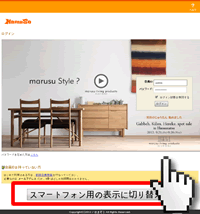
なお、スマートフォンからログインページにアクセスした際に、「スマートフォン用表示に切り替える」ボタンもご用意しております。
ログインする際にどちらの画面からご覧になりたいのかをお選びください。
【便利なブログ投稿アプリ】
また、スマートフォンでの記事投稿にはブログ投稿アプリ(無料)も便利です。
▼ iPhone ブログ投稿アプリ
http://itunes.apple.com/jp/app/id395194675?mt=8
▼ アンドロイド ブログ投稿アプリ
https://market.android.com/details?id=com.cpoint.clog
ご検討ください。
以上、バージョンアップにより、慣れない環境でご不便をお掛けしていますが、何とぞ宜しくお願い致します。
Posted by みやchanスタッフ at
19:43